La CCAM pour les Nuls
Le constat !
Parmi les milliers d'actes officiels composant la CCAM... seuls quelques uns sont amenés à nous servir régulièrement.
Retrouver rapidement, en pleine consultation, un acte nouveau pour faire sa FSE est une opération que nombreux praticiens reportent à plus tard.
Faire une feuille de soins papier sera plus rapide !
Deux situations peuvent se présenter :
- vous connaissez (par miracle?) le code CCAM ou
- vous ne le connaissez pas.
Le but de ce tutoriel est de vous synthétiser la procédure dans ces 2 situations!
Première situation: Vous connaissez le code CCAM
Disponible entre autres sur le site de l'assurance maladie à l'adresse suivante: http://www.codage.ext.cnamts.fr/codif/ccam/index.php?p_site=
Dans ce cas ... il n'y a plus qu'à facturer !
Etape 1: Effacer le code acte par défaut de la FSE
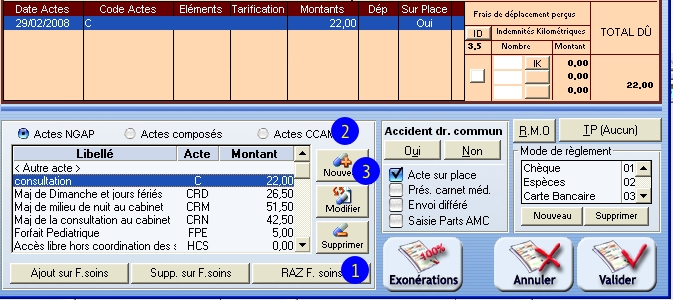
1 - Cliquez sur "RAZ F . soins" pour effacer la cotation par défaut ... le "C" . Confirmez l'effacement.
2 - Cliquez sur "Actes CCAM" puis sur
3 - Nouveau
La fenêtre de sélection des Codes CCAM arrive
PS: Pour que le bouton radio "Actes CCAM" soit actif ... il est nécessaire d'avoir été activer la CCAM via Menu SécuClick / Réglages et Autres Fonctions... / Paramètres Généraux puis onglet Divers puis CCAM.
Etape 2: Isoler le code CCAM par une recherche
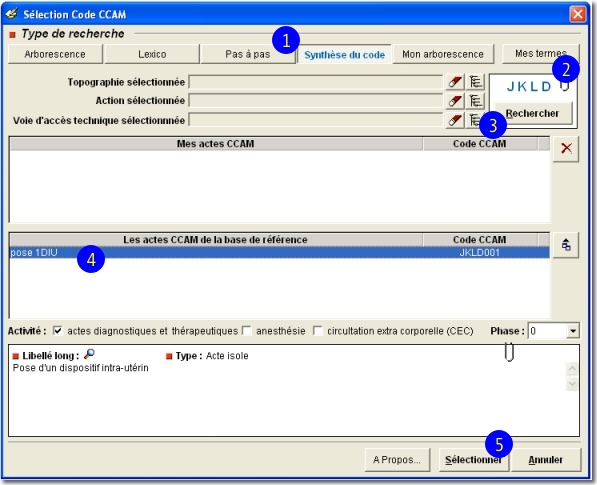
Depuis la fenêtre de sélection des Codes CCAM:
1 - Positionnez vous sur l'onglet "Synthèse du Code"
2 et 3 - Saisissez les seules LETTRES du code dans la zone ad'hoc puis cliquez sur "Rechercher"
4 - Le code complet apparaît
5 - Sélectionnez cet acte pour l’ajouter à votre liste. Une fenêtre avec la tarification par défaut s’affiche. Confirmer la date d’application, le montant tarifé.
il est nécessaire de télécharger régulièrement les CCAM mises à jour, quelques centimes d’euros peuvent s’ajouter…
Le site de MédiClick! Studio vous propose en page d'accueil un lien vers la mise à jour.
Au jour de la rédaction de ce tutoriel , la version 11 de la CCAM est en vigueur .
Validez tel quel le montant ou modifiez-le avec prudence.
Votre recherche terminée ... vous retournez automatiquement dans la fenêtre de la FSE.
Etape 3: Ajouter votre acte CCAM dans la FSE
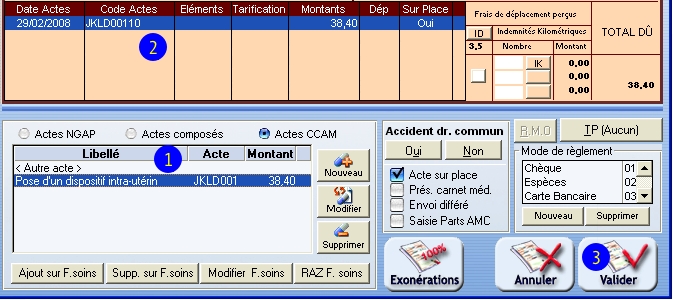
1 - Maintenant que votre acte a été ajouté à la liste des actes CCAM ... Effectuez un double click dessus.
2 - Votre acte CCAM a basculé sur la zone de la FSE
3 - Validez ... c'est finit.
Deuxième situation: Vous ne connaissez pas le code CCAM
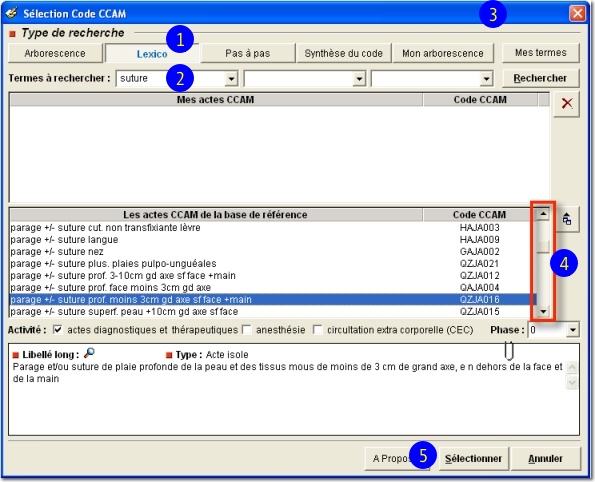
L' étape 1 reste identique.
1- Dans la fenêtre des CODES CCAM sélectionnez l'onglet "Léxico"
2 - Saisissez le nom supposé de votre acte ... par exemple "suture"
3 et 4 - Cliquez sur "Rechercher" ... Une liste apparaît, que vous faîtes défiler sur la droite (4). Cherchez bien, vous allez y trouver votre bonheur !
5 - Cliquez sur "Sélectionner" puis validez le montant
Vous vous retrouvez de nouveau en fenêtre FSE
En ce qui concerne une suture ... ou tout autre acte effectué en urgence ... il est important de ne pas oublier la majoration d'urgence !
Voyons de suite cela...
Et la majoration d'urgence !
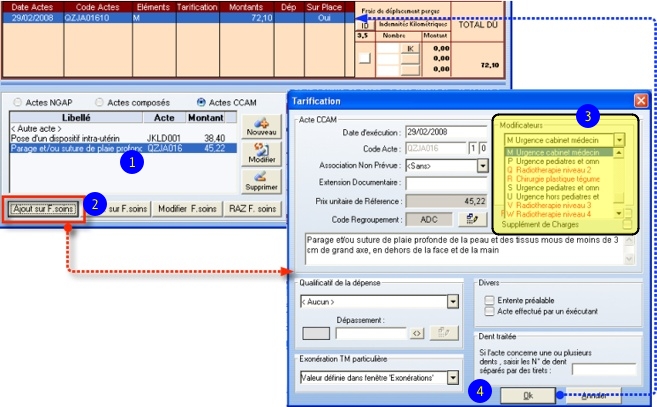
De retour en fenêtre de FSE ... sachez qu'un:
- Double click sur un acte depuis la liste des actes = affichage de cet acte SANS possibilité de majoration.
Tandis que:
1- Un simple click pour le sélectionner suivi
2 - d'un click sur le bouton "Ajout sur F. soins" = ouverture de la fenêtre de Tarification.
3 - Vous y trouverez les modificateurs ! A vous de localiser la majoration d'urgence M pour les actes faits au cabinet du médecin.
4 - Cliquez sur "OK".
Votre acte CCAM et son modificateur sont désormais présent sur la FSE.
Pour finir ... Validez votre FSE
Voilà ... vous êtes sûrement plus confiant dorénavant dans votre capacité à créer rapidement une FSE avec des Actes CCAM